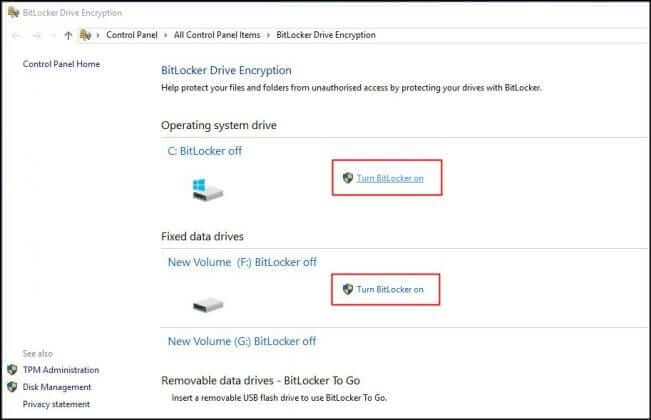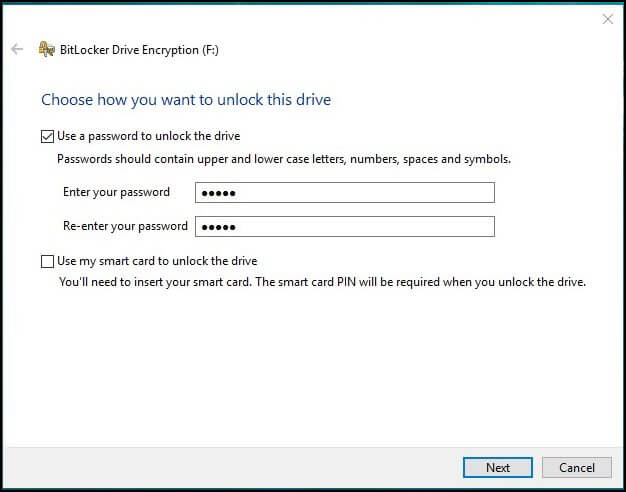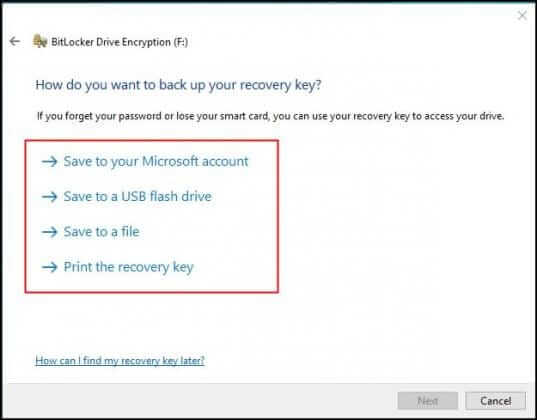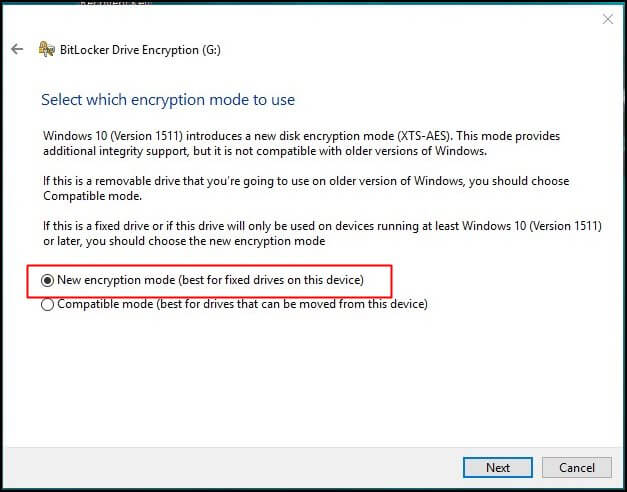على أجهزة الكمبيوتر الشخصية الخاصة بنا ، نقوم عمومًا بتخزين الكثير من البيانات المهمة. ونعتقد أن امتلاك حساب مستخدم محمي بكلمة مرور قد يحفظ جهاز الكمبيوتر الخاص بنا من الوصول غير المصرح به.
ومع ذلك ، هذا ليس صحيحًا تمامًا. حيث أنه لا يقتصر التشفير على إيقاف الوصول غير المصرح به فقط ؛ يتعلق الأمر أيضًا بحماية بياناتك إذا فقدت جهاز الكمبيوتر الخاص بك. لذلك ، يصبح التشفير الكامل للقرص أمرًا مهمًا ، خاصةً إذا كان لديك الكثير من البيانات الحساسة المخزنة على محرك الأقراص الثابتة.
يضمن التشفير الكامل للقرص أن البيانات المخزنة على القرص الصلب لا يمكن الوصول إليها تمامًا حتى ما لم يتم إدخال كلمة المرور الصحيحة. بدون تشفير القرص بالكامل ، يمكن للمهاجم إزالة القرص الصلب من جهاز الكمبيوتر الخاص بك ، وتثبيته على جهاز كمبيوتر آخر ، والوصول إلى جميع ملفاتك.
محتويات المقال
خطوات تفعيل تشفير القرص بالكامل في نظام التشغيل ويندوز 10
في هذه المقالة ، سوف نشاركك بعضًا من أفضل الطرق لتمكين وتفعيل تشفير القرص الكامل في ويندوز 10. لذا ، هيا هيا نتعرف على كيفية تفعيل تشفير القرص بالكامل في الويندوز.
- الخطوة الأولى. أولاً ، افتح بحث ويندوز 10 ، ثم اكتب “BitLocker” واضغط على Enter.
BitLocker - الخطوة الثانية. في صفحة تشفير محرك BitLocker ، تحتاج إلى تحديد محرك الأقراص لتطبيق التشفير.
Enable Full Disk Encryption in Windows 10 - الخطوة الثالثة. أولاً ، بدءًا من محرك الأقراص C ، انقر فوق Turn on BitLocker. يمكنك أيضًا تحديد أي محرك أقراص آخر لتشفيره أولاً حسب رغبتك.
انقر فوق تشغيل BitLocker - الخطوة الرابعة. الآن عليك تحديد طريقة تشفير محرك الأقراص باستخدام كلمة المرور أو البطاقة الذكية. نوصي بالذهاب لتشفير كلمة المرور. أدخل أيًا من كلمات المرور وقم بتأكيدها مرة أخرى.
أدخل أيًا من كلمات المرور وقم بتأكيدها مرة أخرى - الخطوة الخامسة. الآن اختر أيًا من الطرق التي تريد حفظ كلمة المرور التي أدخلتها بها. ثم أكمل تشفير محرك الأقراص في الخطوة التالية.
اختر أيًا من الطرق التي تريد حفظ كلمة المرور التي أدخلتها بها - الخطوة السادسة. في الخطوة التالية ، تحتاج إلى تحديد “New Encryption mode” لوضع تشفير جديد ثم النقر فوق “Next“. ستبدأ الآن عملية التشفير ، وسوف تستغرق بعض الوقت.
وضع تشفير جديد
وهذا كل شيء؛ سوف يتم الآن تشفير جهازك بكلمة المرور التي قمت بتعيينها. تحتاج إلى تطبيق نفس الخطوات لتشفير محركات الأقراص الأخرى أيضًا.
خيارات أخرى لتشفير محرك الأقراص (الهارد)
يتوفر Bitlocker في الإصدار الاحترافي من ويندوز 10 ، ويحتاج المستخدمون الذين يستخدمون الإصدار الآخر من Windows 10 إلى دفع 99 دولارًا للترقية إلى Windows 10 Pro. لذلك ، إذا كنت لا ترغب في إنفاق 99 دولارًا إضافيًا لتشفير القرص بالكامل ، فيمكنك التفكير في هذه الخيارات.

هناك الكثير من برامج التشفير المتاحة مثل VeraCrypt و TrueCrypt وما إلى ذلك. يمكن لهذه الأدوات تشفير أقسام نظام GPT بسهولة. اعتاد TrueCrypt أن يكون الأفضل في هذا القسم ، لكنه لم يعد قيد التطوير.

إذا تحدثنا عن يراكربت ، فهي أداة تشفير مفتوحة المصدر للقرص الكامل تعتمد على شفرة مصدر تروكربت. وهو يدعم كلاً من تشفير أقسام نظام EFI و GPT.
يمكنك أيضًا استخدام برامج تشفير أخرى لنظام التشغيل ويندوز 10 . ومع ذلك ، فإن أفضلها هو BitLocker الذي يأتي مدمجًا مع نظام التشغيل.
قد يعمك ايضا التعرف على:
- كيفية تحرير مساحة القرص تلقائيًا باستخدام استشعار تخزين Windows 10
- ومعرفة كيفية إصلاح الهارد (القرص الصلب) التالف وإصلاح قرص التخزين (الفلاشة – كارت الذاكرة)
- كيفية إصلاح مشكلة الهارد ديسك الخارجي لا يعمل ولم يتم اكتشافه
لذلك ، هذه هي الطريقة التي يمكنك بها تفعيل تشفير القرص الكامل (الهارد ديسك) في أجهزة الكمبيوتر التي تعمل بنظام ويندوز 10.
نأمل أن يكون هذا المقال قد ساعدك في ذلك ، شاركنا رأيك في التعليقات.